- Автор Jason Gerald [email protected].
- Public 2024-01-19 22:13.
- Соңғы өзгертілген 2025-01-23 12:24.
Бұл wikiHow сізге YouTube бейнелерін қайта -қайта ойнатуды үйретеді. YouTube сайтының жұмыс үстелі нұсқасында мұны істеуге болады, себебі мәзірде бейнені циклмен қарау мүмкіндігі көрсетіледі. Егер сіз iPhone арқылы бейнелерді қайталап ойнатқыңыз келсе, сізге сәйкес бейнелерден тұратын жаңа ойнату тізімін жасау қажет болады. Сонымен қатар, Android құрылғысын пайдаланушылар «Loop» функциясына кіру үшін Chrome браузері арқылы YouTube сайтының жұмыс үстелінің нұсқасына кіре алады.
10 Екінші түйіндеме
1. Бару https://www.youtube.com.
2. Ойнатқыңыз келетін бейнені тауып, таңдаңыз.
3. Бейнені тінтуірдің оң жақ түймешігімен нұқыңыз.
4. «түймесін басыңыз. цикл »Ашылмалы мәзірінде.
Қадам
3 -ші әдіс 1: жұмыс үстелі сайты арқылы
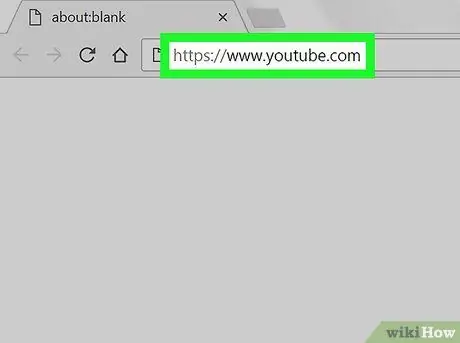
Қадам 1. YouTube ашыңыз
Бару https://www.youtube.com браузер арқылы. Осыдан кейін YouTube -тің басты беті ашылады.
- 18 жастан асқан аудиториямен шектелген мазмұнды көргіңіз келмейінше, есептік жазбаңызға кірудің қажеті жоқ.
- Егер есептік жазбаңызға кіру қажет болса, «батырмасын басыңыз. КІРУ Беттің жоғарғы оң жақ бұрышында »деп жазыңыз, содан кейін электрондық пошта мекенжайы мен құпия сөзді енгізіңіз.
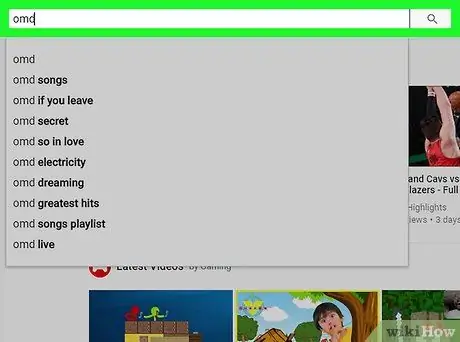
Қадам 2. Қажетті бейнені табыңыз
YouTube бетінің жоғарғы жағындағы іздеу жолағына бейне атауын немесе кілт сөзді енгізіңіз, содан кейін Enter пернесін басыңыз.
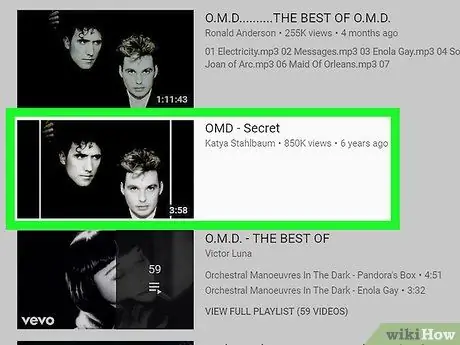
Қадам 3. Бейнелерді таңдаңыз
Іздеу нәтижелері бетінде қайталап ойнатқыңыз келетін бейнені басыңыз.
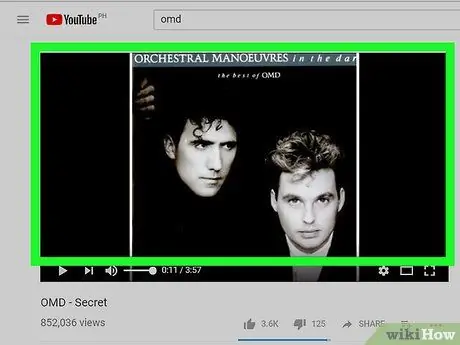
Қадам 4. Бейне терезесін тінтуірдің оң жақ түймесімен нұқыңыз
Осыдан кейін ашылмалы мәзір пайда болады. Жарнаманы емес, бейне көрінісін тінтуірдің оң жақ түймесімен нұқыңыз.
- Егер тінтуірдің оң жақ түймешігі болмаса (мысалы, Mac компьютерлеріне арналған сиқырлы тышқан), тінтуірдің оң жағын басыңыз немесе екі саусағыңызбен түймені басыңыз.
- Егер сіздің компьютерде тінтуірдің орнына сенсорлық тақта қолданылса, сенсорлық тақтаны екі саусағыңызбен басыңыз немесе тінтуірдің оң жақ түймешігімен сенсорлық тақтаның төменгі оң жақ бұрышын басыңыз.
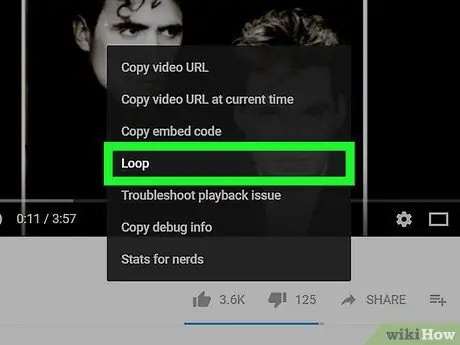
Қадам 5. Циклдар түймешігін басыңыз
Бұл опция ашылмалы мәзірде. Сіз жанындағы құсбелгіні көре аласыз. цикл »Ашылмалы мәзір жоғалмай тұрып. Бұл кезде таңдалған бейне сіз оны жапқанша (немесе «Цикл» мүмкіндігін өшіргенше) қайталап ойнатылады.
3 әдіс 2: iPhone арқылы
Қадам 1. Бұл әдіс қалай жұмыс істейтінін түсініңіз
IPhone -ға арналған YouTube қолданбасы бейнелерді қайталап ойнатуды қолдамайды (iPhone -дағы YouTube -тің жұмыс үстелі нұсқасында да мұндай мүмкіндік жоқ). Бұдан басқа, бейнелерді үздіксіз ойнататын ақысыз және сенімді қосымшалар жоқ. Дегенмен, сіз тек сол бейнелерді қамтитын жаңа ойнату тізімін жасау арқылы бейнелерді бірнеше рет ойната аласыз.
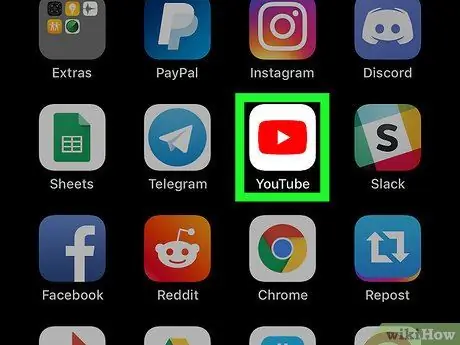
Қадам 2. YouTube ашыңыз
Қызыл фондағы ақ үшбұрышқа ұқсайтын YouTube қолданбасы белгішесін түртіңіз.
Егер сіз есептік жазбаңызға кірмеген болсаңыз, экранның оң жақ жоғарғы бұрышындағы профиль белгішесін нұқыңыз, « КІРУ », Және есептік жазбаның электрондық пошта мекенжайы мен құпия сөзін енгізіңіз.
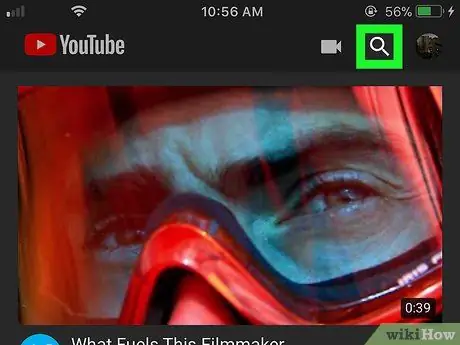
Қадам 3. Қажетті бейнені табыңыз
Лупа белгішесін түртіңіз («Іздеу»)
бейне атауын немесе іздеу кілт сөзін теріп, « Іздеу IPhone пернетақтасында. Осыдан кейін YouTube -ке сәйкес бейнелердің тізімі көрсетіледі.
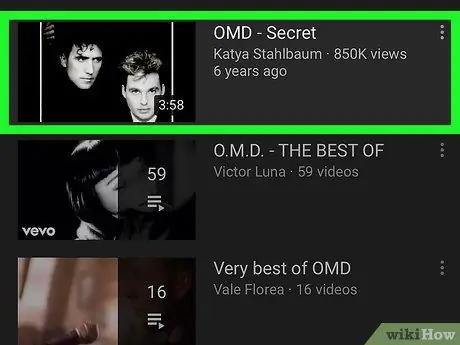
Қадам 4. Бейнелерді таңдаңыз
Ашу үшін ойнатқыңыз келетін бейнені қайталап түртіңіз.
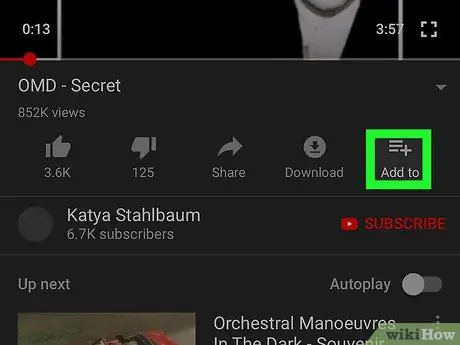
Қадам 5. Қосу түймесін түртіңіз
Ол бейне терезенің төменгі жағында. Осыдан кейін ашылмалы мәзір пайда болады.
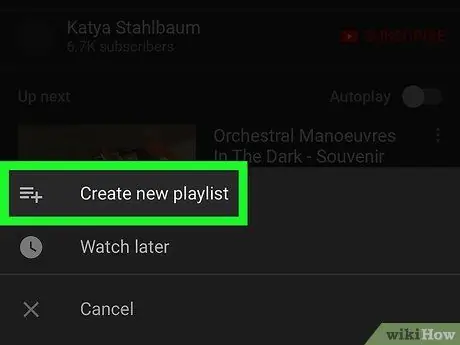
Қадам 6. Жаңа ойнату тізімін жасау түймесін түртіңіз
Ол ашылмалы мәзірдің жоғарғы жағында. Осыдан кейін жаңа бет ашылады.
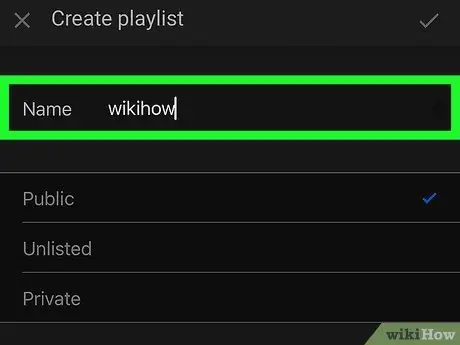
Қадам 7. Ойнату тізімінің атын енгізіңіз
Ойнату тізімінің атауы ретінде пайдаланғыңыз келетін атауды экранның жоғарғы жағындағы мәтін өрісіне енгізіңіз.
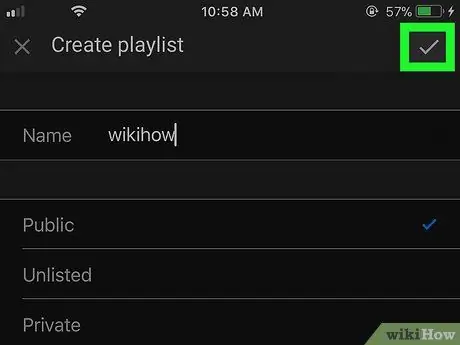
Қадам 8. түртіңіз
Ол экранның жоғарғы оң жақ бұрышында. Осыдан кейін ойнату тізімі сақталады.
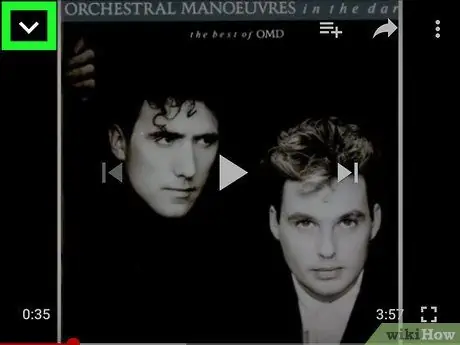
Қадам 9. «Кішірейту» белгішесін түртіңіз
Бұл бейне терезенің сол жақ жоғарғы бұрышындағы төмен қаратылған көрсеткі белгісі. Осыдан кейін бейне терезесі кішірейеді.
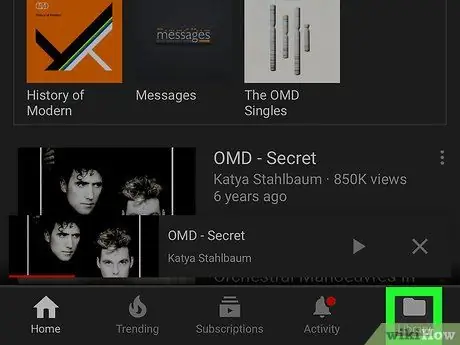
Қадам 10. Кітапхана түймесін түртіңіз
Бұл қалта белгішесі экранның төменгі жағында. Осыдан кейін жаңа мәзір ашылады.
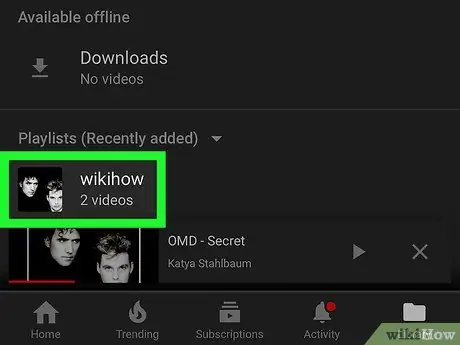
Қадам 11. Экранды сырғытыңыз және ойнату тізімін таңдаңыз
Мәзірдің төменгі жағындағы «Ойнату тізімдері» бөлімінде ойнату тізімінің атауын түртіңіз. Осыдан кейін ойнату тізімі ашылады.
Егер сіз бұл бетте ойнату тізімін көрмесеңіз, « Ойнату тізімдері (жақында қосылған), содан кейін «таңдаңыз A-Z »Ашылмалы мәзірінде.
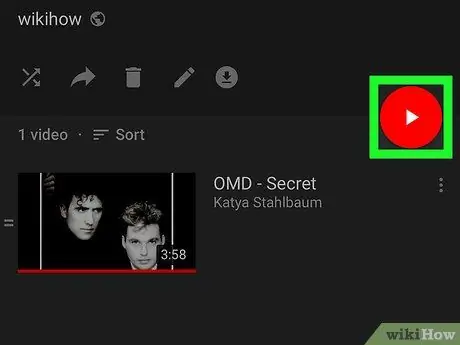
Қадам 12. Ойнату түймесін түртіңіз («Ойнату»)
Бұл түйме - қызыл шеңбер, оның ішінде ақ үшбұрыш бар. Осыдан кейін бір бейне бар ойнату тізімі ойнатылады.
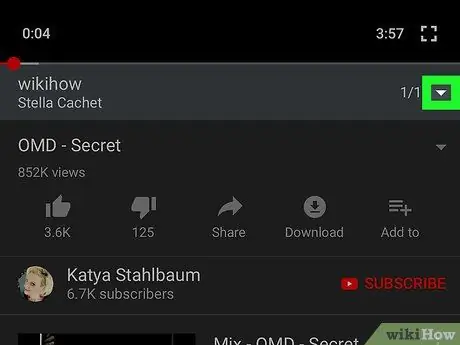
Қадам 13. Ойнату тізімін таңдау мәзірін ашыңыз
Төменге қараған үшбұрыш белгішесін түртіңіз
тізім атауының оң жағында, бейне терезенің астында пайда болатын сұр жолақта.
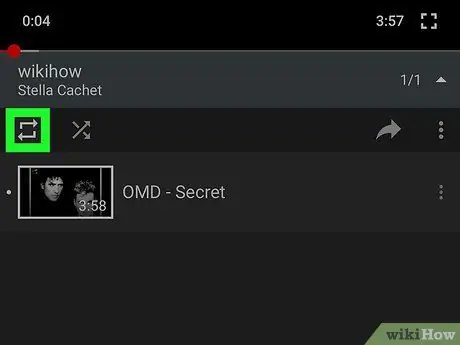
Қадам 14. Сұр «Цикл» белгішесін түртіңіз
Бұл белгіше көрсеткілерден жасалған шаршыға ұқсайды және таңдау сегментінің жоғарғы сол жақ бұрышында пайда болады. Қол тигізгенде белгіше түсі ақ түске өзгереді.
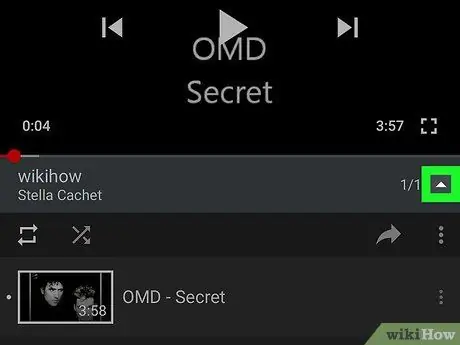
Қадам 15. Опциялар мәзірін жабыңыз
Параметрлер мәзірін жабу үшін жоғары қараған үшбұрыш белгішесін түртіңіз. Осыдан кейін бейне бірнеше рет ойнатылады.
3 -ші әдіс 3: Android құрылғысы арқылы
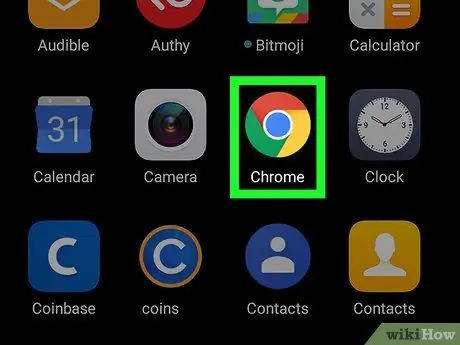
Қадам 1. Chrome ашыңыз
Қызыл, сары, жасыл және көк шар тәрізді Google Chrome қолданба белгішесін түртіңіз.
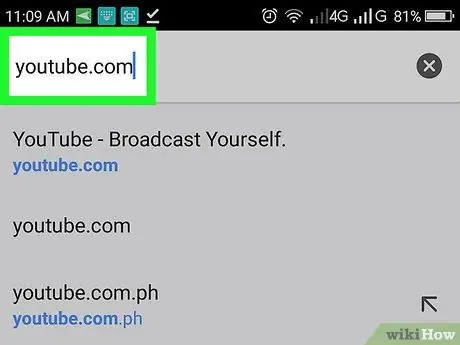
Қадам 2. YouTube сайтына кіріңіз
Экранның жоғарғы жағындағы Chrome мекенжай жолағын түртіңіз, youtube.com енгізіңіз және « Кіру «немесе» Бару »Пернетақтада.

Қадам 3. түртіңіз
Ол YouTube парағының жоғарғы оң жақ бұрышында орналасқан. Осыдан кейін қалқымалы мәзір пайда болады.
Бұл браузерді Chrome браузерінің жоғарғы оң жақ бұрышындағы ұқсас түйме деп қателеспеңіз
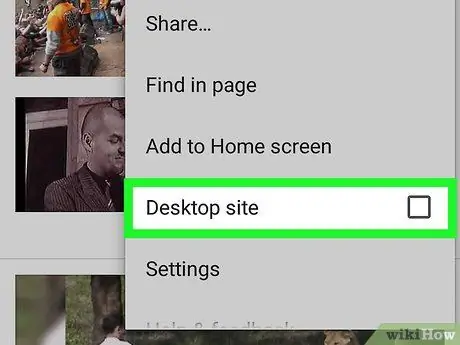
Қадам 4. Жұмыс үстелін түртіңіз
Ол мәзірдің төменгі жағында. Осыдан кейін YouTube беті жұмыс үстеліндегі нұсқада қайта жүктеледі.
- Егер шолғышты таңдау сұралса, «түймесін басыңыз. Chrome «, содан кейін қайтадан таңдаңыз» Жұмыс үстелі ”.
- Бір сәтте Chrome сізден YouTube -ті Chrome арқылы емес, мобильді қосымшасы арқылы ашуды сұрауы мүмкін. Егер осындай ескерту пайда болса, ескерту терезесінен шығыңыз және көрсетілген сұранысты қабылдамаңыз.
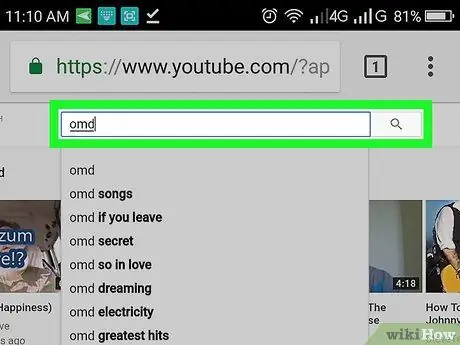
Қадам 5. Қажетті бейнені табыңыз
YouTube бетінің жоғарғы жағындағы іздеу жолағын түртіп, іздеу кілт сөзін немесе бейне атауын теріп, « Кіру «немесе» Бару ”.
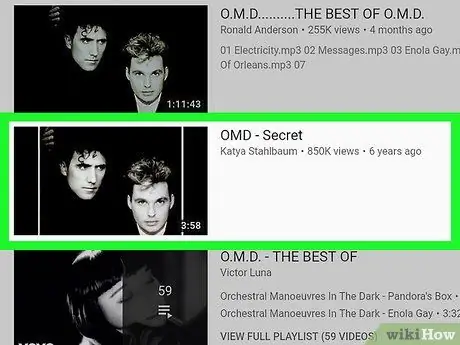
Қадам 6. Бейнелерді таңдаңыз
Іздеу нәтижелерінің тізімінде көргіңіз келетін бейнені түртіңіз.
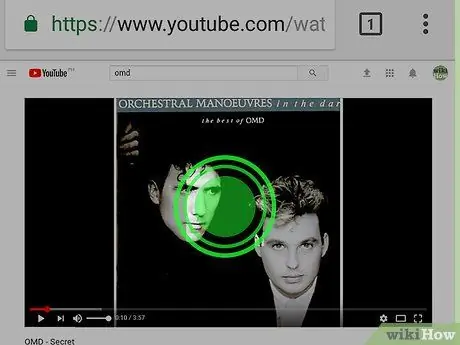
Қадам 7. Бейне терезені түртіп, ұстап тұрыңыз
Осыдан кейін ашылмалы мәзір пайда болады.
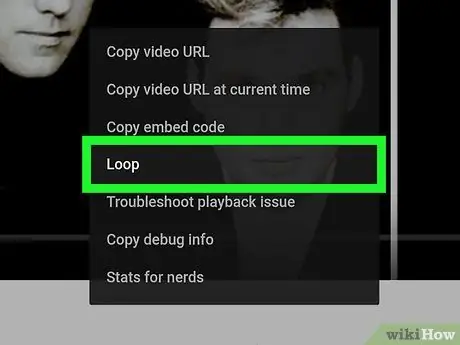
Қадам 8. Циклдар түймесін түртіңіз
Бұл опция ашылмалы мәзірде. Таңдалған бейне сіз оны жапқанша (немесе «Цикл» мүмкіндігін өшірмейінше) бірнеше рет ойнатылады.






